作为国内最大的视频弹幕网站之一,哔哩哔哩(B站)凭借其独特的社区文化和丰富的视频资源,吸引了大批年轻用户。而随着用户对个性化需求的不断提升,很多小伙伴希望能把自己的B站界面变得更加与众不同。你是否也厌倦了B站的默认界面,想换一个更符合自己审美的皮肤呢?今天,我们将为你带来一篇详细的哔哩哔哩换皮肤教程,手把手教你如何让B站界面焕然一新!
哔哩哔哩为什么要换皮肤?
许多用户喜欢在使用各种应用时添加自己的风格和个性,B站作为一个互动性极强的社区平台,用户自然也希望能有更多的自由去设计和更换界面。通过换皮肤,B站用户不仅能获得视觉上的享受,还能通过个性化设置让操作更加舒适流畅。换皮肤后,你可能会发现自己在观看视频、参与互动时,心情更加愉悦,体验也大大提升!
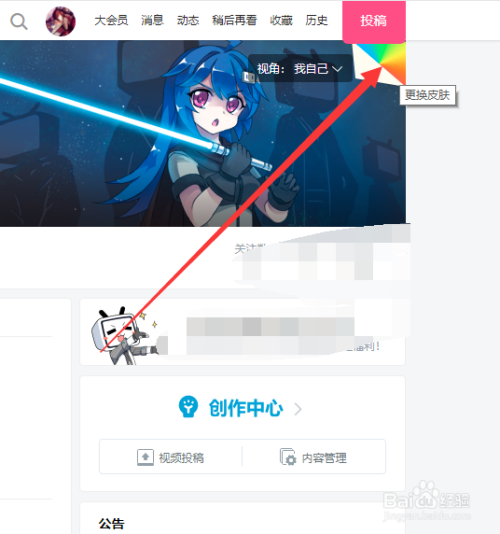
换皮肤的主要途径有哪些?
目前,哔哩哔哩官方并没有直接提供换皮肤的功能,但这并不意味着你不能实现这个梦想!通过一些简单的工具和操作,你可以轻松更换B站界面的背景、颜色等元素。下面,我们将详细讲解如何通过以下两种方式实现皮肤更换:
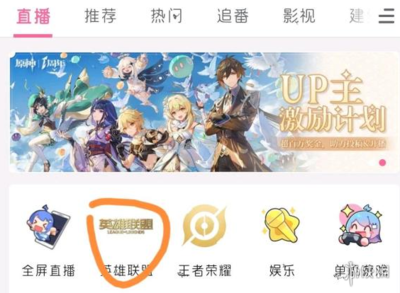
通过浏览器插件进行换肤
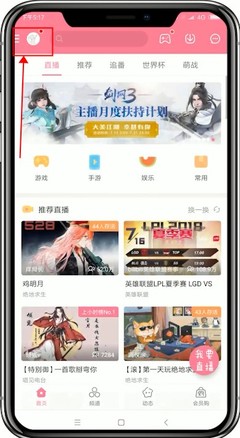
借助第三方工具自定义皮肤
让我们一步步解锁这些方法吧!
方法一:通过浏览器插件更换皮肤
浏览器插件是目前很多人推荐的一种换皮肤方式,简单易操作,且效果显著。以谷歌浏览器(Chrome)为例,接下来我们将教你如何通过安装插件来改变B站的界面皮肤。
步骤1:安装Tampermonkey插件
Tampermonkey(油猴)是一款功能强大的浏览器扩展程序,支持用户安装各种自定义脚本,其中就包括能更换B站皮肤的脚本。以下是具体步骤:
打开Chrome浏览器,进入Chrome应用商店,搜索“Tampermonkey”。
点击安装,等待几秒钟插件安装完成。安装后,你会在浏览器右上角看到Tampermonkey的小图标。
步骤2:安装自定义皮肤脚本
安装好Tampermonkey后,接下来我们就可以添加能改变B站皮肤的脚本。以下是具体的操作流程:
打开Tampermonkey官方网站,点击“安装脚本”。
进入脚本库,搜索“哔哩哔哩皮肤”相关的脚本,找到符合需求的脚本后点击“安装”。
安装脚本后,回到哔哩哔哩主页刷新页面,你会发现B站的界面已经焕然一新,换肤成功!
步骤3:管理和更换皮肤
安装好脚本后,你可以随时通过Tampermonkey管理界面的皮肤。如果你想更换其他皮肤,或对现有皮肤进行调整,完全可以通过脚本管理器来实现:
点击浏览器右上角的Tampermonkey图标,进入“管理已安装的脚本”界面。
在这里你可以启用、禁用或删除当前的皮肤脚本,也可以随时安装新的皮肤脚本。
通过这种方法,你可以轻松实现B站的皮肤更换,还能根据自己的需求进行不同的个性化设置。更棒的是,这些脚本经常会有新的更新,让你始终走在时尚的最前沿!
方法二:借助第三方工具自定义皮肤
如果你想要更深入的个性化体验,甚至创建自己专属的B站皮肤,第三方工具会是一个不错的选择。通过这些工具,你可以更加自由地修改B站的背景图片、字体颜色、边框设计等元素,让你的B站界面完全符合个人风格。接下来我们将介绍如何使用这些工具。
步骤1:下载并安装Stylish
Stylish是一款广受好评的浏览器扩展,它允许用户为不同的网站自定义样式表,其中就包括哔哩哔哩。以下是具体操作流程:
前往Chrome应用商店或Stylish官网,下载并安装Stylish插件。
安装完成后,点击浏览器右上角的Stylish图标,进入插件设置页面。
步骤2:查找并安装哔哩哔哩自定义皮肤
Stylish的强大之处在于它拥有一个庞大的用户自定义样式库,你可以在这里找到各种各样的哔哩哔哩皮肤样式。以下是查找和安装皮肤的步骤:
打开Stylish插件的“查找样式”页面,在搜索栏输入“Bilibili”。
浏览结果,选择你喜欢的皮肤样式,点击“安装”。
回到B站页面,刷新后你就能看到皮肤已经更换完毕了!
到这里,你已经掌握了通过浏览器插件换皮肤的方法。在下一部分中,我们将继续探讨如何使用更加高级的自定义工具,让你的B站界面焕发全新的光彩!
对于那些对界面设计有更高要求的小伙伴,除了简单的皮肤更换外,还可以进一步自定义哔哩哔哩的界面元素,甚至自己设计皮肤。我们将详细介绍如何使用更多第三方工具进行更深层次的个性化操作。
高级自定义:用Stylus进行更深层次的修改
如果你对前面Stylish的基础换肤感到意犹未尽,或者你想要更灵活的定制化功能,Stylus是一个更为强大和开放的选择。Stylus同样是一款浏览器插件,但它提供了更高的自定义自由度,让用户可以修改网站的任何CSS样式。通过Stylus,你可以完全根据自己的审美和需求来重新设计B站的界面。
步骤1:安装Stylus插件
打开Chrome浏览器,前往Chrome应用商店,搜索“Stylus”并安装。
安装完成后,点击浏览器右上角的Stylus图标,进入设置页面。
步骤2:选择或者编写自定义样式
和Stylish类似,Stylus也有一个样式库供你选择。你可以点击Stylus图标,选择“查找样式”,然后在搜索框中输入“Bilibili”。
你会看到很多由用户创建的皮肤样式,可以根据自己的喜好进行选择。
如果你对现有的皮肤样式不满意,还可以通过点击“编辑样式”,自行修改CSS代码,进一步优化界面设计。
步骤3:导入自定义样式
如果你是有一定编程基础的用户,甚至可以手动编写或者导入其他网站上找到的自定义CSS文件。通过Stylus,B站的界面可以完全按照你的意愿进行调整,带来更加独特的视觉体验。
例如,你可以修改:
背景图片:设置自己喜欢的壁纸作为背景;
字体风格:更换字体,调整大小和颜色,让文字更加符合个人审美;
按钮样式:自定义播放按钮、菜单等的外观,让使用体验更流畅。
注意事项:安全和隐私
虽然换皮肤能让你的B站界面变得更加有趣,但需要注意的是,使用第三方工具或插件时,一定要选择可信赖的资源。油猴脚本或Stylus的自定义样式虽然功能强大,但不排除有部分未经验证的脚本可能会对你的浏览器产生负面影响。因此,建议大家尽量选择用户评价较高的脚本或样式库,并避免安装来历不明的文件。
未来:哔哩哔哩官方换肤功能的期待
随着用户需求的不断增加,越来越多的小伙伴希望B站能够官方推出皮肤或主题功能。虽然目前这一功能尚未推出,但可以预见,未来B站可能会进一步提升用户的个性化体验,推出类似的官方主题市场,让用户可以更加方便地更换皮肤和主题。
无论是通过浏览器插件,还是借助第三方工具,只要你稍加探索,就能轻松为哔哩哔哩换上独具个性的皮肤。换皮肤不仅能提升视觉效果,还能为你带来更加舒适的使用体验。赶紧动手试试吧,让你的B站界面与众不同!
通过本文,你不仅掌握了哔哩哔哩换皮肤的基础方法,还学会了使用高级工具进行个性化定制。无论是通过浏览器插件还是第三方工具,哔哩哔哩换皮肤的操作都非常简单。现在,就让你的B站界面焕然一新,享受个性化的视觉体验吧!
